Deck Steam: Cara Mengendalikan Permainan Game Boy
Pautan cepat
Dek Steam, konsol genggam kuasa, dengan mudah menjalankan permainan yang paling moden. Senibina seperti PC menjadikannya sangat disesuaikan. Dengan Emudeck, ia berubah menjadi juara permainan retro, sangat sesuai untuk bermain gelaran Game Boy asal.
Walaupun dengan usia mereka, permainan Boy Game klasik ini mengekalkan daya tarikan, mempamerkan dedikasi dan kesenian pencipta mereka, walaupun terdapat batasan palet warna perkakasan asal. Panduan ini membimbing anda melalui memasang Emudeck dan menikmati permainan Boy Game di dek Steam anda.
Dikemaskini 13 Januari 2024, oleh Michael Llewellyn: Walaupun Game Boy tidak menuntut kuasa pemprosesan yang ketara di dek stim, untuk emulasi yang optimum dan rekreasi yang setia pengalaman klasik, memasang Decky Loader dan Plugin Power Tools disyorkan untuk kawalan halus ke atas tetapan seperti SMT. Panduan yang dikemas kini ini termasuk langkah -langkah yang diperlukan untuk memasang alat pemuat dan kuasa decky, dan butiran bagaimana untuk memulihkan loader decky selepas kemas kini dek stim.
Sebelum memasang Emudeck
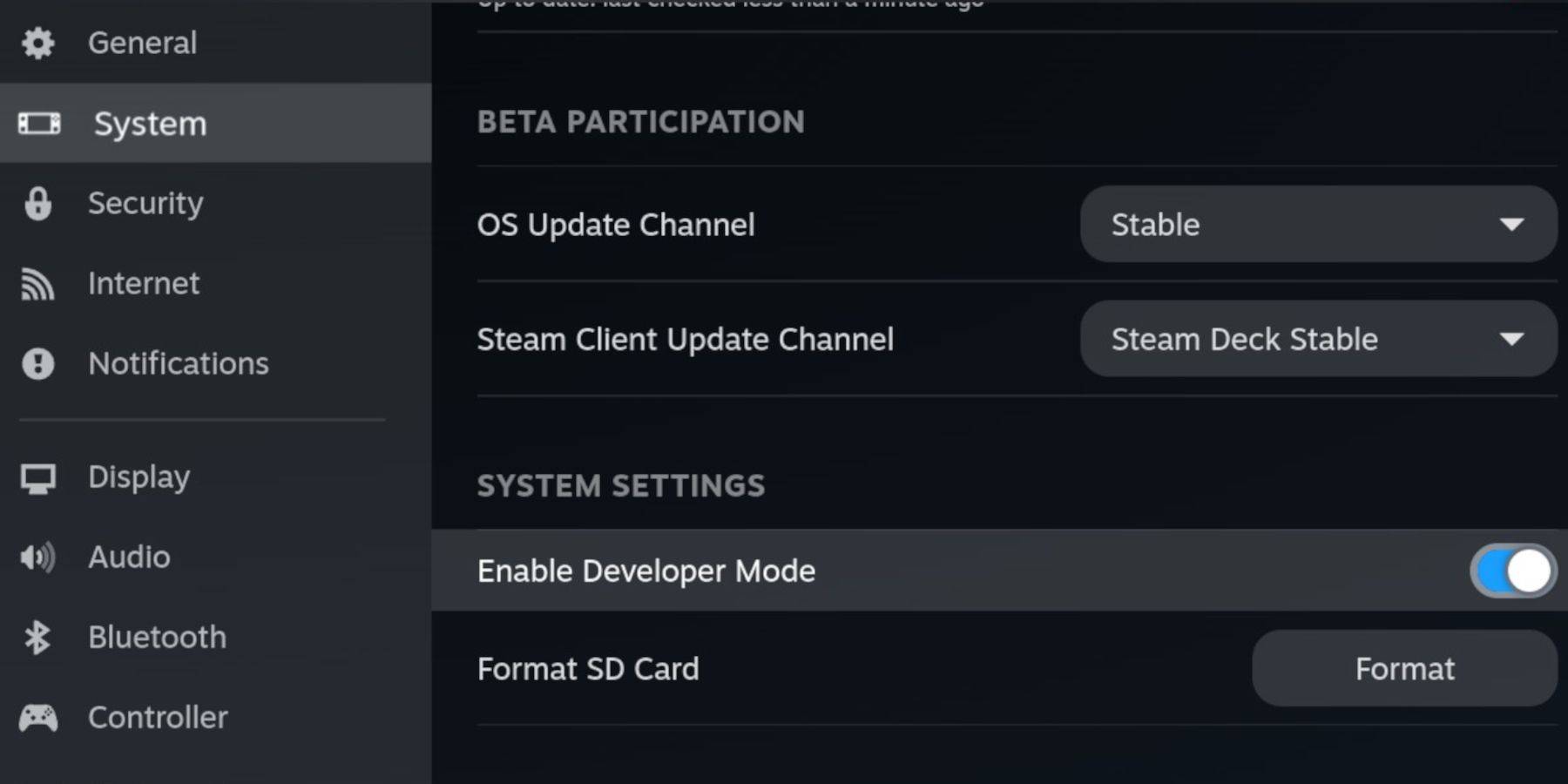 Sebelum menyelam ke emudeck, kumpulkan keperluan ini:
Sebelum menyelam ke emudeck, kumpulkan keperluan ini:
- Dek stim yang dicas sepenuhnya.
- Kad microSD A2 untuk menyimpan permainan dan emulator.
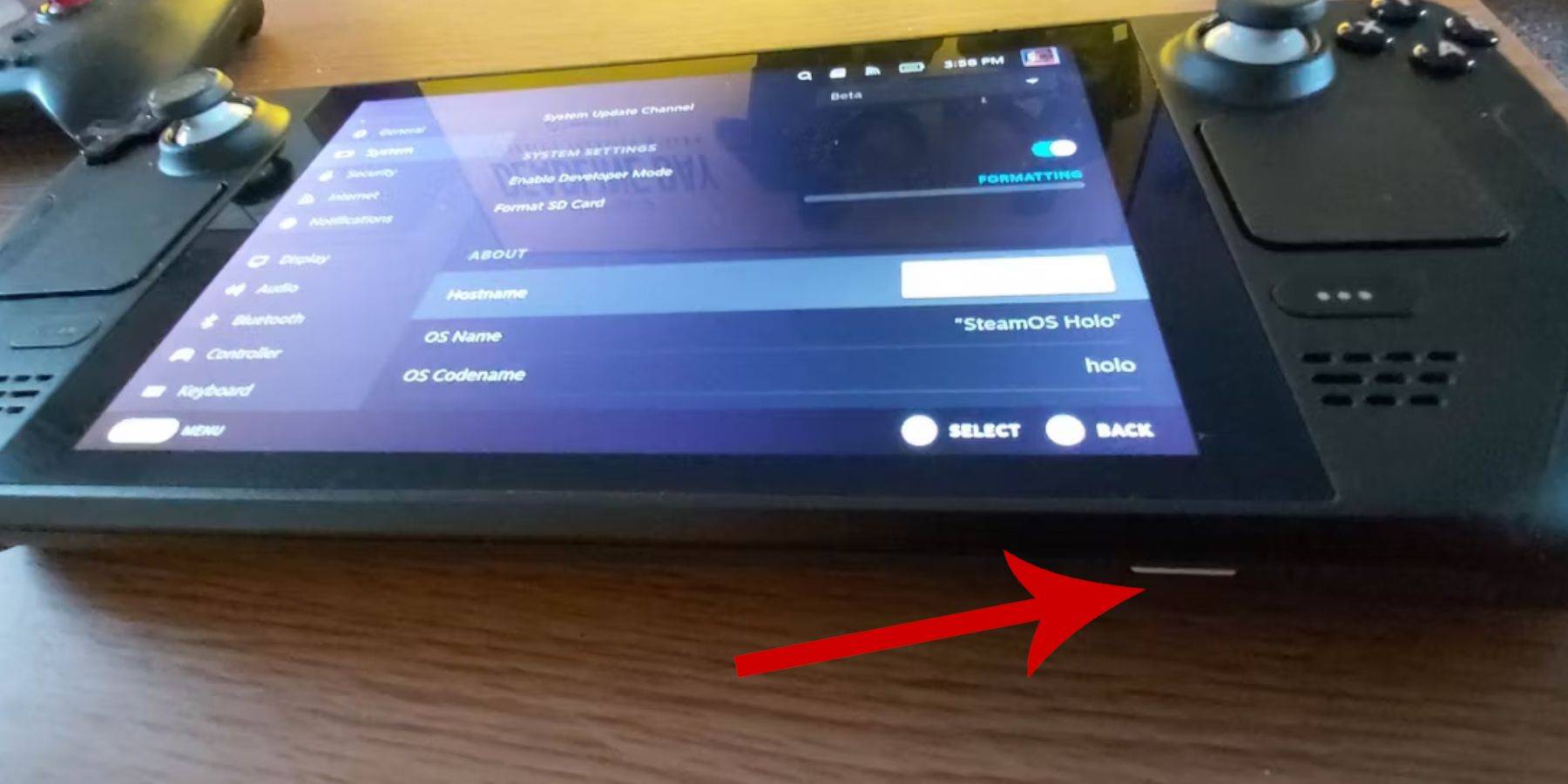 - Permainan Boy Roms yang diperoleh secara sah.
- Permainan Boy Roms yang diperoleh secara sah.
- Papan kekunci Bluetooth dan tetikus untuk pelayaran dan pemindahan ROM yang lebih mudah (atau set berwayar dengan stesen docking dek wap).
Tukar mod pemaju
- Tekan butang Steam.
- Navigasi ke menu Sistem dan aktifkan mod pemaju.
- Akses menu pemaju dan aktifkan debugging CEF.
- Pilih kuasa, kemudian beralih ke mod desktop.
- Tekan butang Steam (di bawah trackpad kiri), sorot kuasa, dan pilih mod desktop.
Muat turun emudeck dalam mod desktop
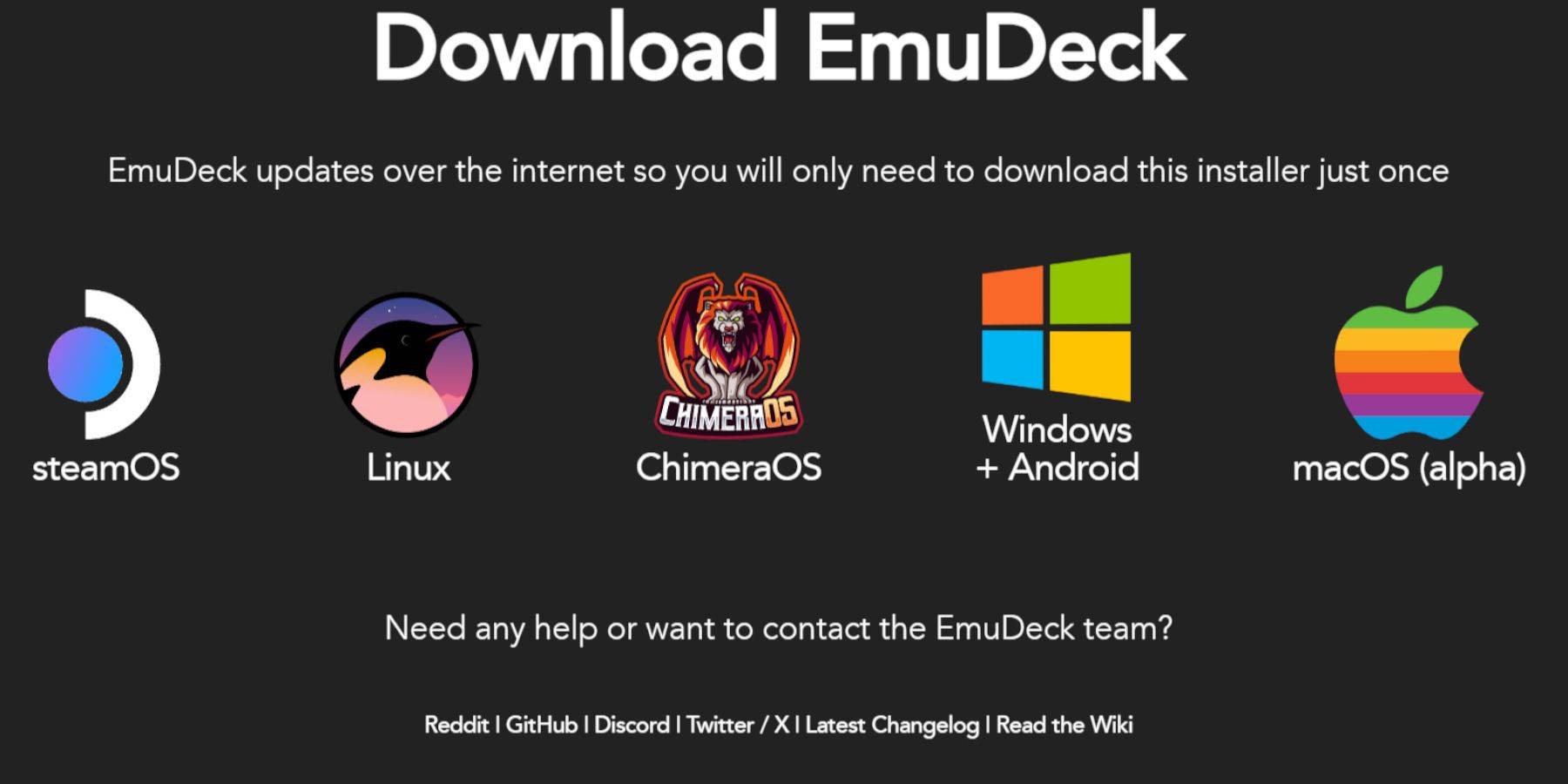 - Sambungkan papan kekunci dan tetikus anda.
- Sambungkan papan kekunci dan tetikus anda.
- Dalam mod desktop, buka penyemak imbas (seperti DuckDuckgo atau Firefox) dan muat turun Emudeck.
- Klik "Muat turun" (atas kanan), pilih OS Steam, dan pilih muat turun percuma.
- Pilih "Tetapan yang Disyorkan," kemudian "Pasang Custom."
- Pilih kad SD yang dilabelkan "Utama" dalam menu Emudeck.
- Pilih "Utama" sekali lagi pada skrin permulaan Emudeck.
- Anda boleh memasang semua emulator atau memilih retroarch, stesen emulasi, dan pengurus ROM Steam; Kemudian klik "Teruskan."
- Dayakan "Auto Save."
- Langkau skrin berikutnya dan pilih "Selesai" untuk melengkapkan pemasangan.
Tetapan cepat
- Buka Emudeck dan pilih "Tetapan Pantas."
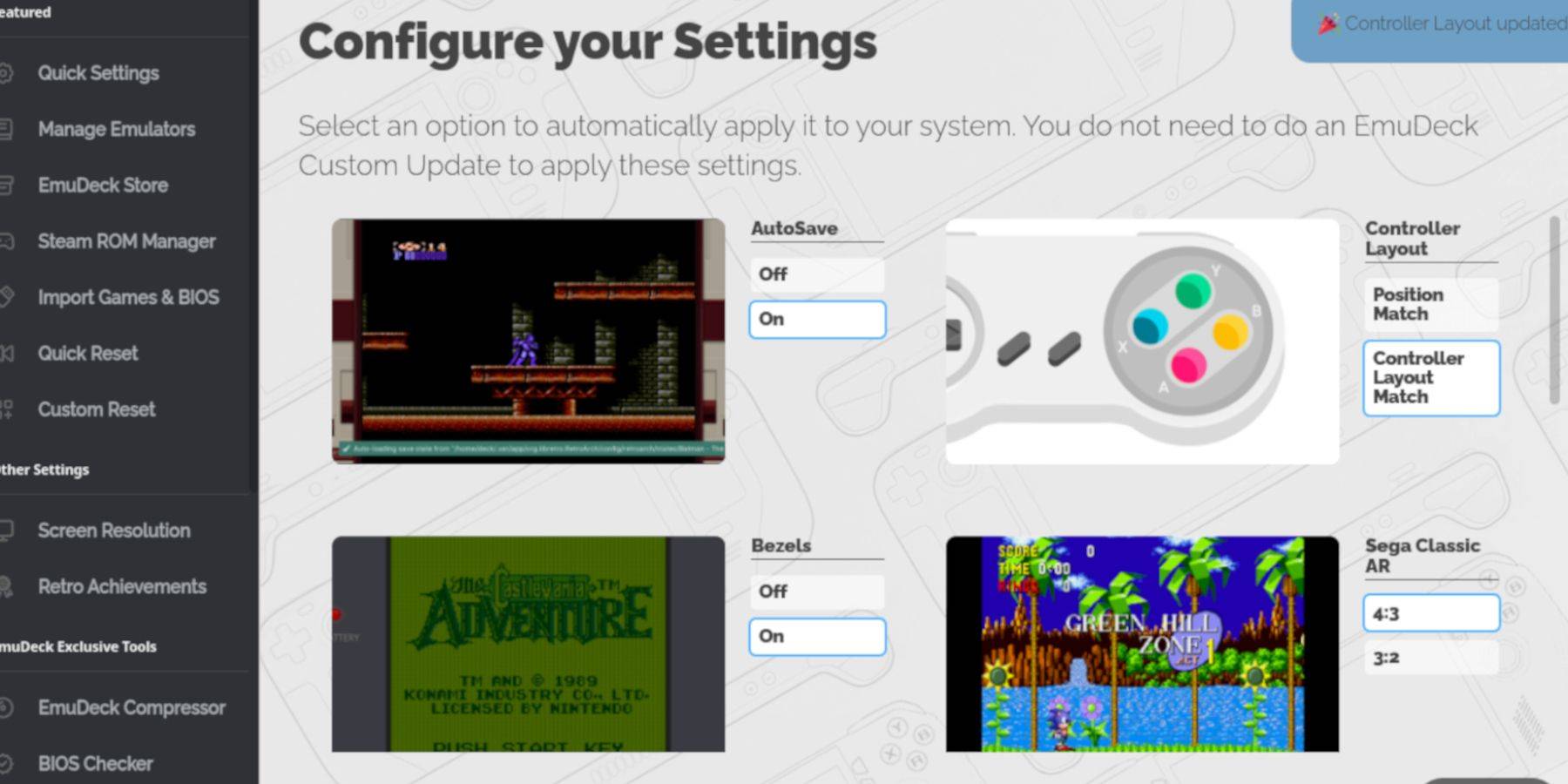 - Dayakan "Autosave."
- Dayakan "Autosave."
- Pilih "Perlawanan Layout Controller."
- Dayakan "Bezels," "Nintendo Classic AR," dan "Handhelds LCD."
Menambah Permainan Game Boy ke Deck Steam
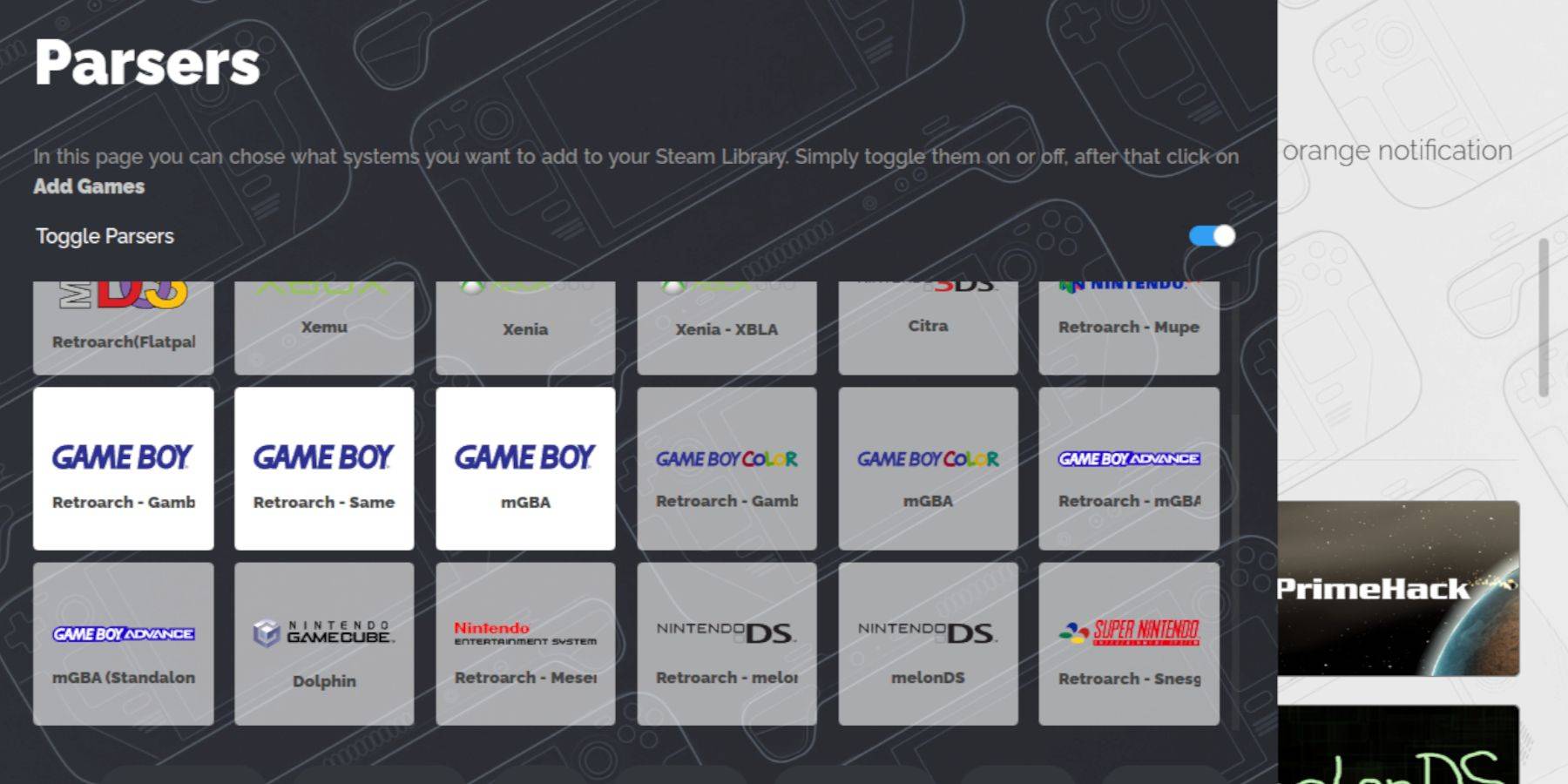 Dengan Emudeck Sedia, pindahkan permainan Boy Game anda:
Dengan Emudeck Sedia, pindahkan permainan Boy Game anda:
- Gunakan Pengurus Fail Dolphin untuk mengakses fail anda.
- Klik "Utama" di bawah "Peranti Tanggal" (panel kiri).
- Buka folder "emulasi", kemudian "ROMS," maka folder "GB".
- Pastikan ROM mempunyai nama fail yang betul (.gb).
- Pindahkan Game Boy anda ke folder ini.
.gb
Pengurus ROM Steam
Dengan permainan dipindahkan, membuka semula Emudeck:
- Klik "Pengurus ROM Steam" (panel kiri).
- Pilih "Ya" untuk menutup klien Steam dan klik "Seterusnya."
- Lumpuhkan "Parsers togol."
- Klik tab Tiga Permainan Boy.
- Pilih "Tambah Permainan."
- Selepas Pengurus ROM Steam menambah permainan dan penutup seni, pilih "Simpan ke Steam."
- Tunggu mesej "selesai menambah/mengeluarkan penyertaan" dan menutup pengurus ROM Steam.
- Keluar Emudeck dan kembali ke mod permainan.
Bermain Permainan Game Boy di Deck Steam
Akses permainan anda:
- Tekan butang Steam.
- Buka perpustakaan.
- Pergi ke tab Koleksi.
- Pilih koleksi Game Boy.
- Buka permainan dan ketik "Main."
Sesuaikan warna permainan
Beberapa permainan Boy Game menyokong pewarna:
- Lancarkan permainan.
- Tekan Pilih + Y untuk membuka menu retroarch.
- Pilih "Pilihan Teras," kemudian "Pewarna GB."
- Pilih "Auto" untuk pewarna automatik atau "off" untuk Visual Boy Game yang tepat. (Nota: Tidak semua permainan menyokong ini.)
Menggunakan stesen emulasi untuk permainan budak permainan
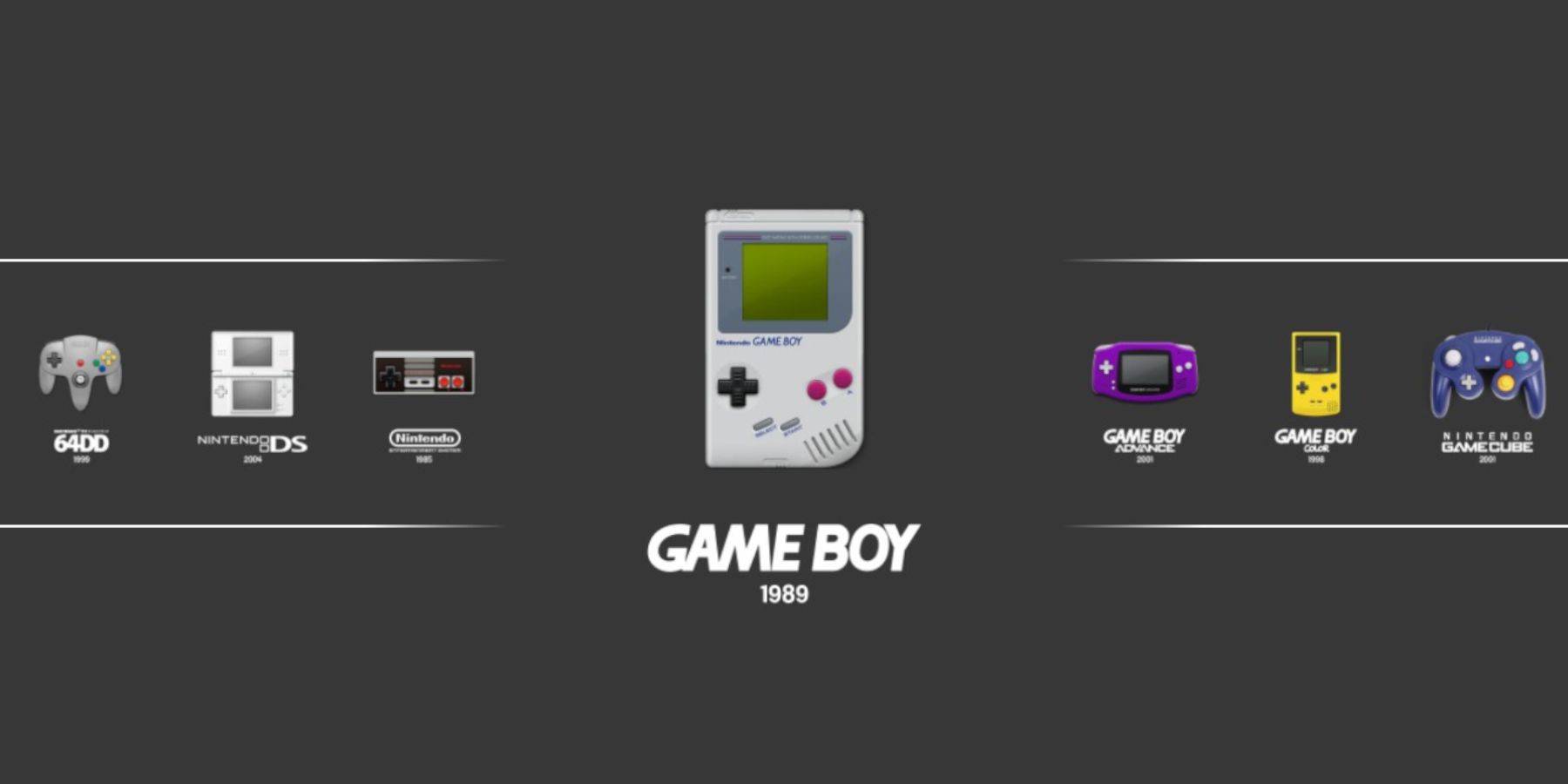 Stesen emulasi menawarkan pelancar alternatif:
Stesen emulasi menawarkan pelancar alternatif:
- Tekan butang Steam.
- Buka perpustakaan, kemudian tab Koleksi.
- Pilih koleksi "Emulator", kemudian "stesen emulasi."
- Pilih ikon Game Boy dan tekan A untuk dilancarkan.
- Perintah retroarch (pilih + y) juga berfungsi di sini.
Pasang Decky Loader di Deck Steam
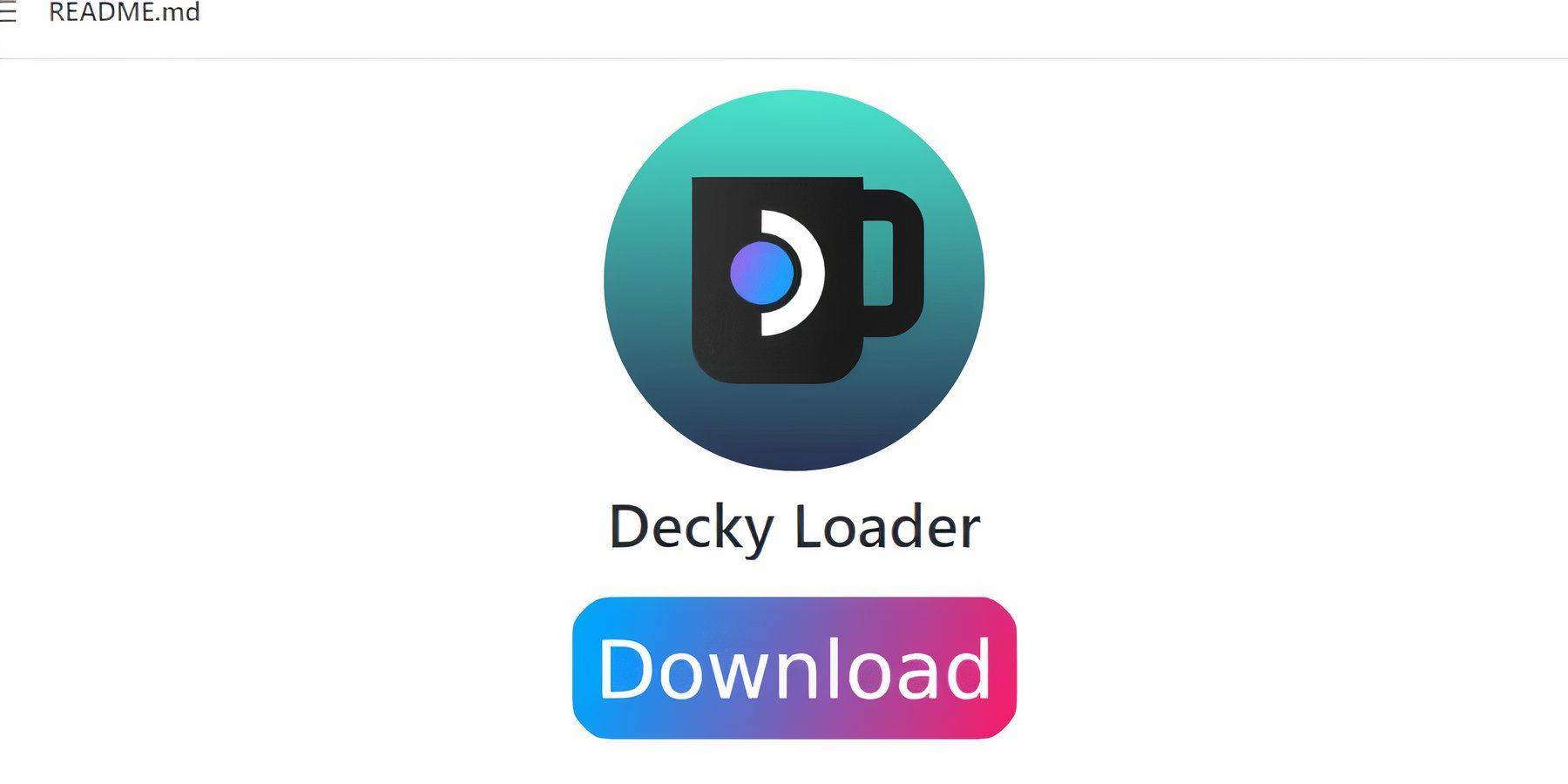 Untuk prestasi yang dipertingkatkan, pasangkan alat pemuat dan kuasa decky:
Untuk prestasi yang dipertingkatkan, pasangkan alat pemuat dan kuasa decky:
- Tekan butang Steam, pilih kuasa, dan tukar ke mod desktop.
- Buka penyemak imbas dan pergi ke halaman Decky Loader GitHub.
- Muat turun dan klik dua kali peluncur, memilih "Pasang yang Disyorkan."
- Mulakan semula dek stim dalam mod permainan.
Memasang Plugin Alat Kuasa
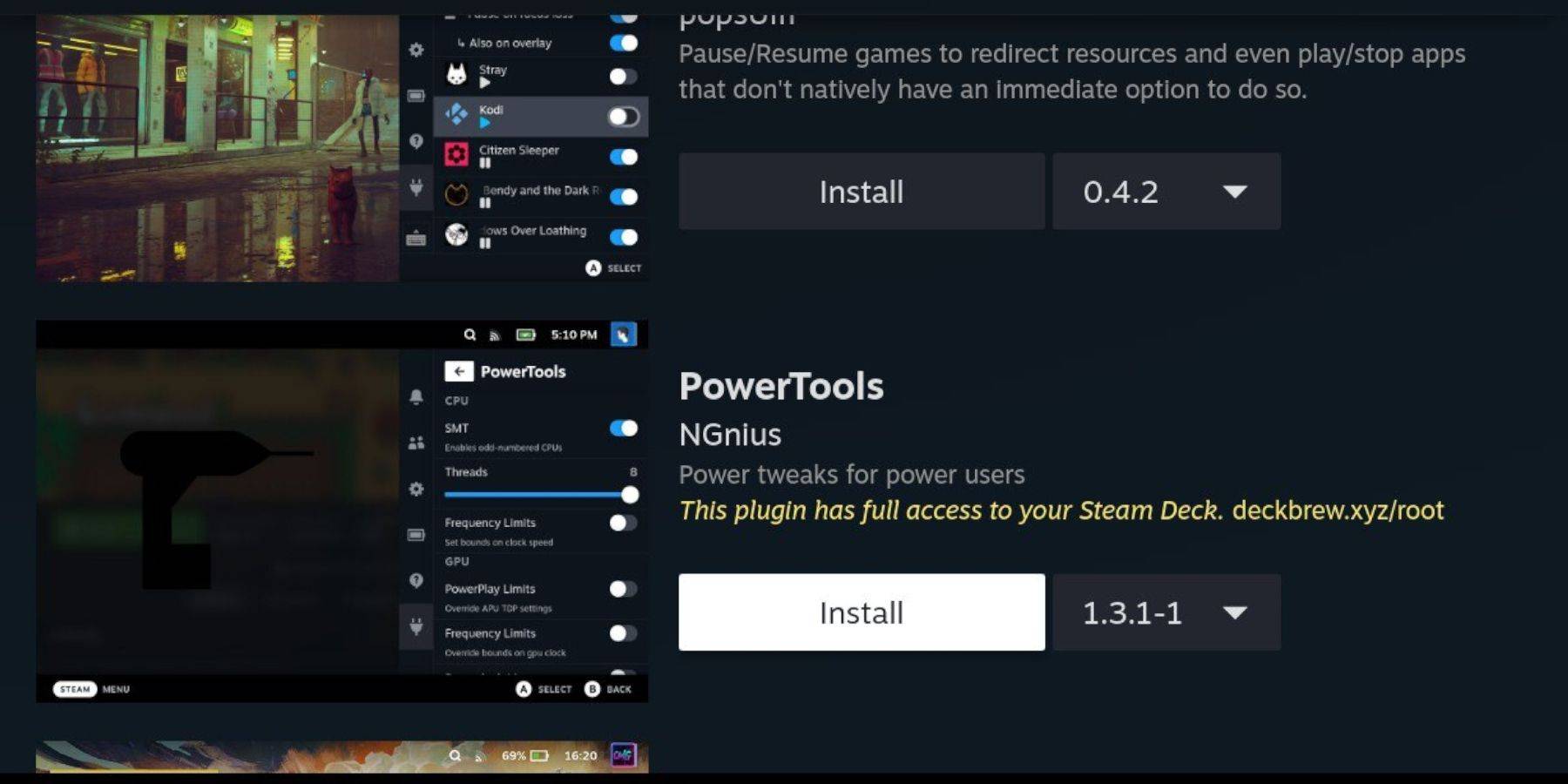 Alat kuasa mengoptimumkan prestasi:
Alat kuasa mengoptimumkan prestasi:
- Dalam mod permainan, akses menu akses cepat (QAM) dan pilih ikon plugin loader decky.
- Klik ikon kedai untuk mengakses kedai decky.
- Cari dan pasang alat kuasa.
Tetapan Alat Kuasa untuk Permainan Dipasang
- Lancarkan permainan Boy Game.
- Akses QAM, pilih Alat Kuasa.
- Matikan SMTS.
- Tetapkan benang ke 4.
- Akses menu prestasi, aktifkan "Paparan Advance."
- Dayakan "Kawalan Jam GPU Manual" dan tetapkan kekerapan jam GPU ke 1200.
- Dayakan "setiap profil permainan."
Memulihkan Decky Loader Selepas Kemas Kini Dek Steam
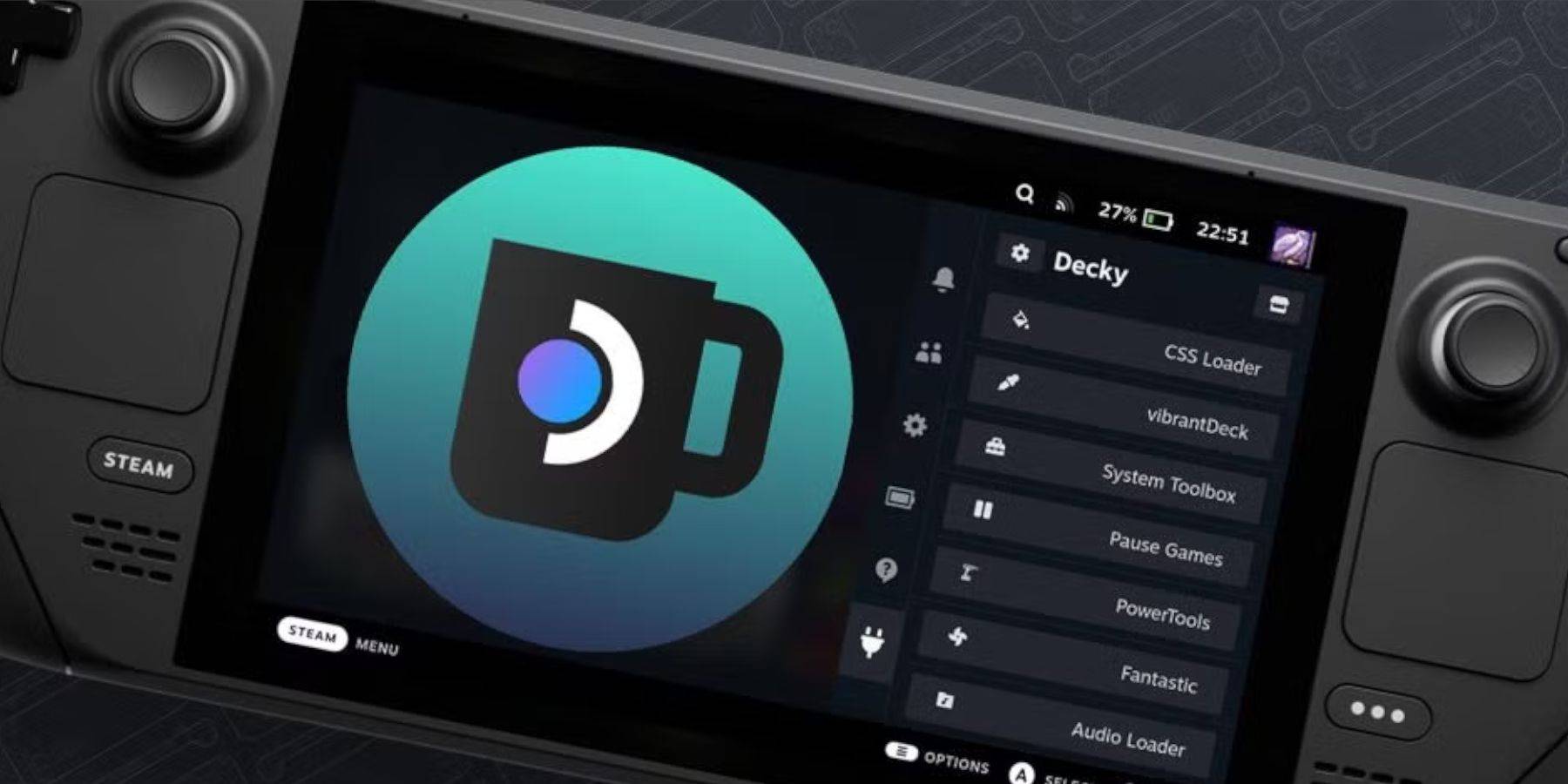 Kemas kini dek stim boleh menjejaskan loader decky:
Kemas kini dek stim boleh menjejaskan loader decky:
- Beralih ke mod desktop.
- RE-download decky loader dari halaman github.
- Pilih "Jalankan" sahaja.
- Masukkan kata laluan pseudo anda (buat satu jika diperlukan).
- Mulakan semula dek stim dalam mod permainan. Akses QAM untuk mengesahkan pemulihan.
Nikmati bermain permainan budak lelaki anda di skrin dek Steam yang lebih besar!
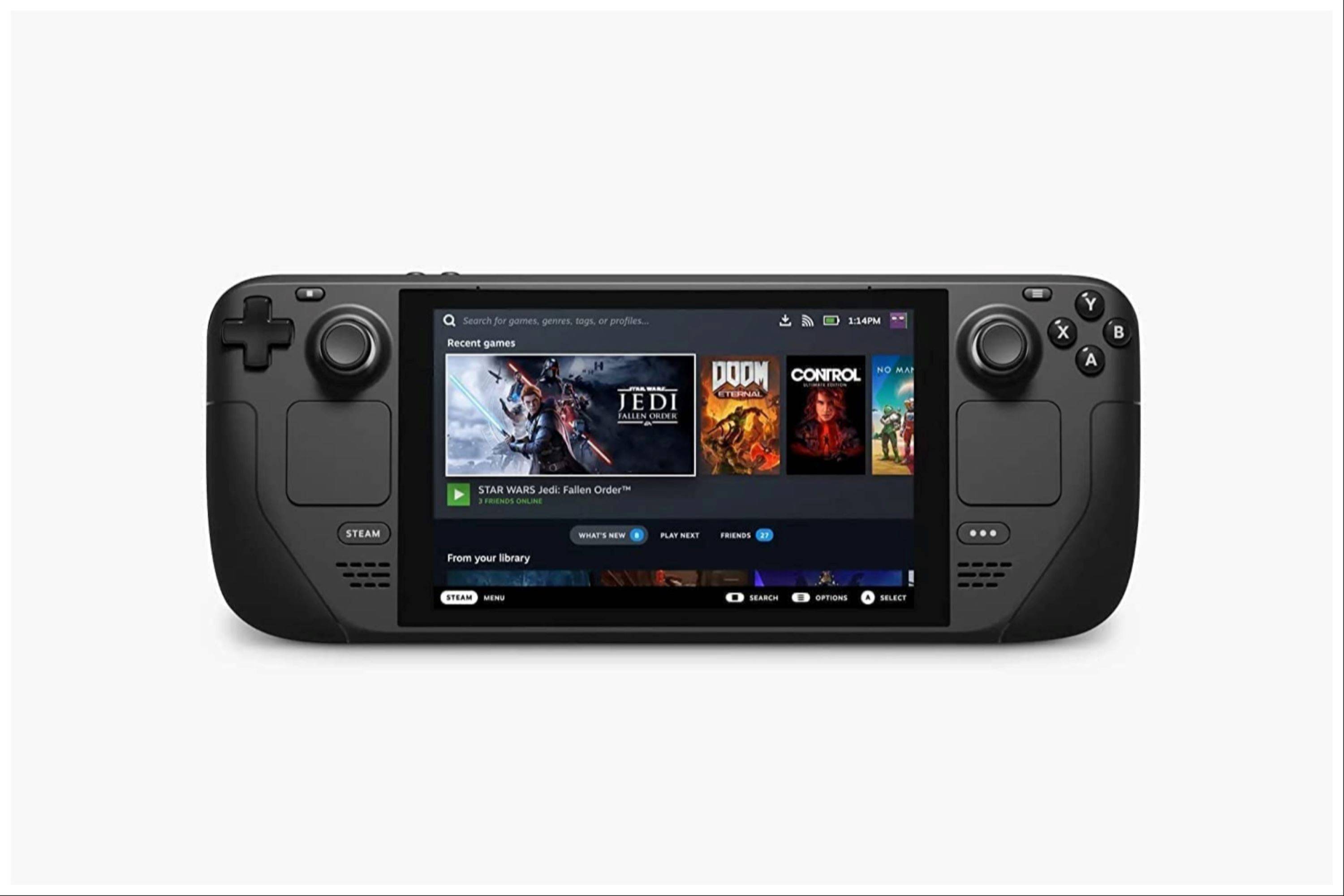 Nilai sekarang komen anda belum disimpan
Nilai sekarang komen anda belum disimpan
-
1

Cara Membaca Black Panther Lore: Darah Raja -raja di Pesta Marvel
Mar 01,2025
-
2

Hearthstone telah memulakan tahun raptor dengan pelbagai kandungan baru
Mar 16,2025
-
3

Setiap Permainan Pokémon di Nintendo Switch pada tahun 2025
Feb 25,2025
-
4

Assetto Corsa EVO Tarikh dan Masa Keluaran
Jan 05,2025
-
5
![Senarai Tahap Anime Vanguards - Unit Terbaik untuk Setiap Gamemode [Update 3.0]](https://images.gzztb.com/uploads/35/17376012656791b0f12fa1c.jpg)
Senarai Tahap Anime Vanguards - Unit Terbaik untuk Setiap Gamemode [Update 3.0]
Feb 27,2025
-
6

15 Januari tiba -tiba hari yang besar untuk Call of Duty: Peminat Zombi Black Ops 6
Feb 20,2025
-
7

NVIDIA RTX 5090 Specs Leak: Rumor disahkan?
Mar 14,2025
-
8

Starseed Memperkenalkan Pra-Pendaftaran Global pada Android untuk Asnia Trigger
Oct 03,2022
-
9

Carmen Sandiego kini boleh didapati di iOS dan Android
Feb 20,2025
-
10

McLaren Kembali ke PUBG Mobile Kerjasama
Aug 27,2024
-
Muat turun

DoorDash
Gaya hidup / 59.30M
Kemas kini: Apr 23,2025
-
Muat turun

POW
Santai / 38.00M
Kemas kini: Dec 19,2024
-
Muat turun

Niramare Quest
Santai / 626.43M
Kemas kini: Feb 21,2023
-
4
Poly Pantheon Chapter One V 1.2
-
5
Gamer Struggles
-
6
The Golden Boy
-
7
Dictator – Rule the World
-
8
Mother's Lesson : Mitsuko
-
9
Strobe
-
10
How To Raise A Happy Neet














